
### 上次学习了 fiddler 是什么,能干嘛,怎么安装使用,这次准备把 Fiddler 这软件的菜单学习一遍 ###

下面是界面上各具体栏目进行介绍
一、fiddler 工具栏
工具栏各功能介绍按照图标从左往右介绍如下图所示:
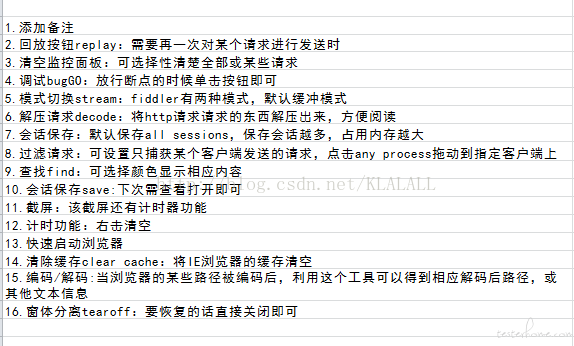
二、会话列表
2.1 区域显示每条 http 请求的信息,各字段含义如下图所示
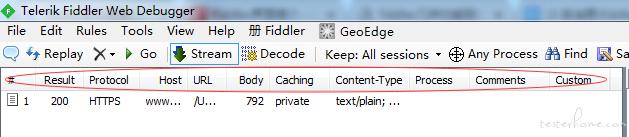
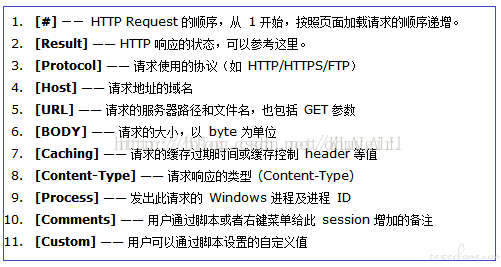
2.2 # 号列中的图标,每种图标代表不同的相应类型,具体如下:
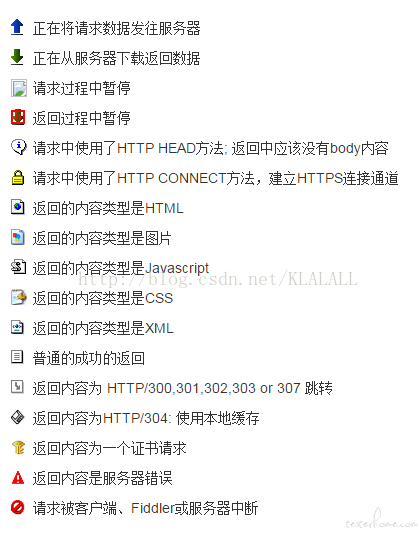
三、命令行(QuickExec 命令):
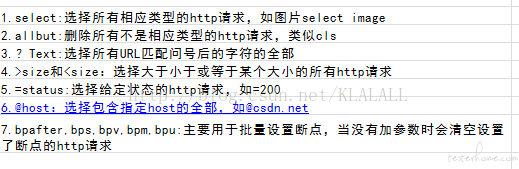
四、详情和数据统计面板
4.1 Statistics 页签:显示当前用户的 session 的汇总信息,包括 session 总数,发送字节数,接受字节数,响应类型的汇总表,世界各地通过不同请求方式所需的时间等
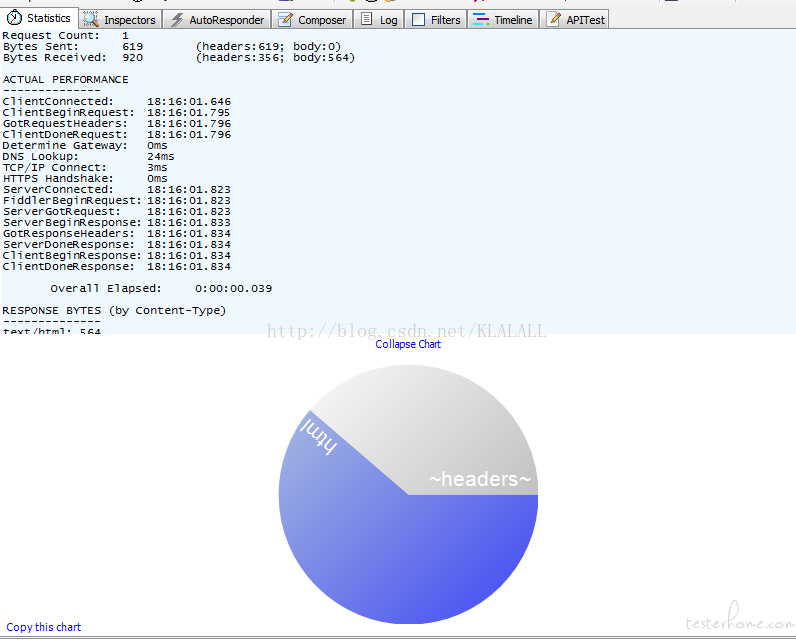
4.2 Inspectors 页签:可使用不同格式查看请求和响应内容,上部显示发出的请求相关信息,下部显示接收的响应相关信息
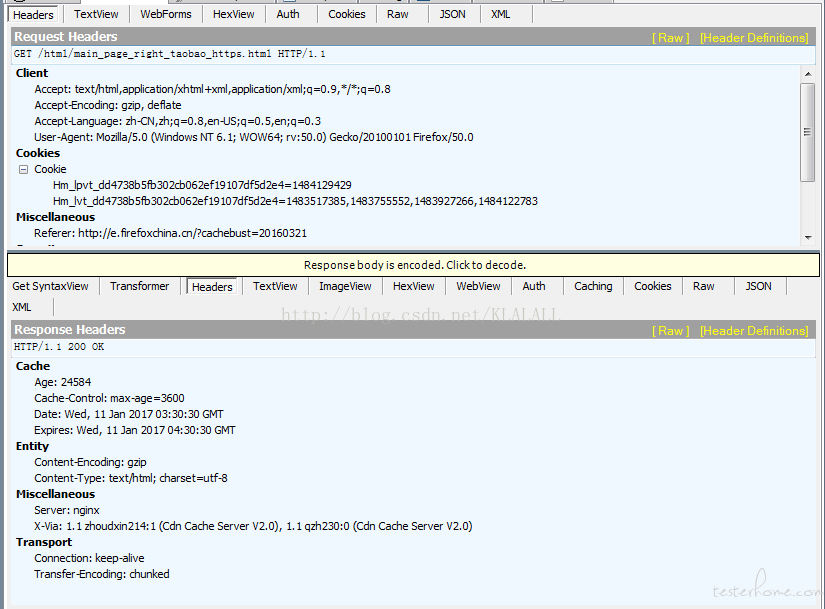
请求(Request)部分字段详解:
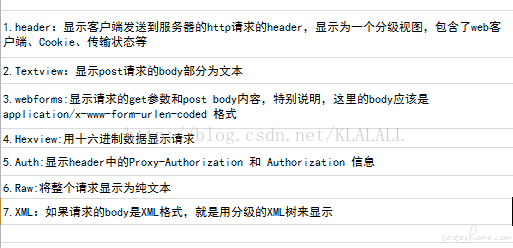
响应(Response)部分字段详解:
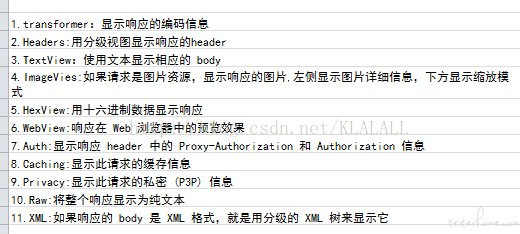
4.3 autoresponse 页签:此功能启用后可将某一请求的响应结果替换成指定的资源(本地文件或 fiddler 内置的各种 http 响应),主要用于临时拦截某一请求的响应,而无需修改服务器上的环境和代码,保证在最真实的环境中进行调试,也无需再 bug 查找的时候就相关部门的配合。
4.3.1 unmatched requests passthrough 表示允许未匹配到的请求正常响应。打勾才能让其他的请求继续;否则其他未匹配到的请求都会以 404 状态返回。
4.3.2 页签中间是一个列表,显示当前创建的匹配规则,左侧是匹配的条件,右侧是响应的结果。即:如果请求的地址包含左侧的字符串,那么就用右边设定的资源来替换来自服务器的响应。用 + 和 - 两个按键可以调整当前选择规则在列表中的位置。
4.3.3 页签底部是一个规则编辑器,可以进行编辑当前用户选择的匹配规则、保存编辑、删除此匹配规则等操作。
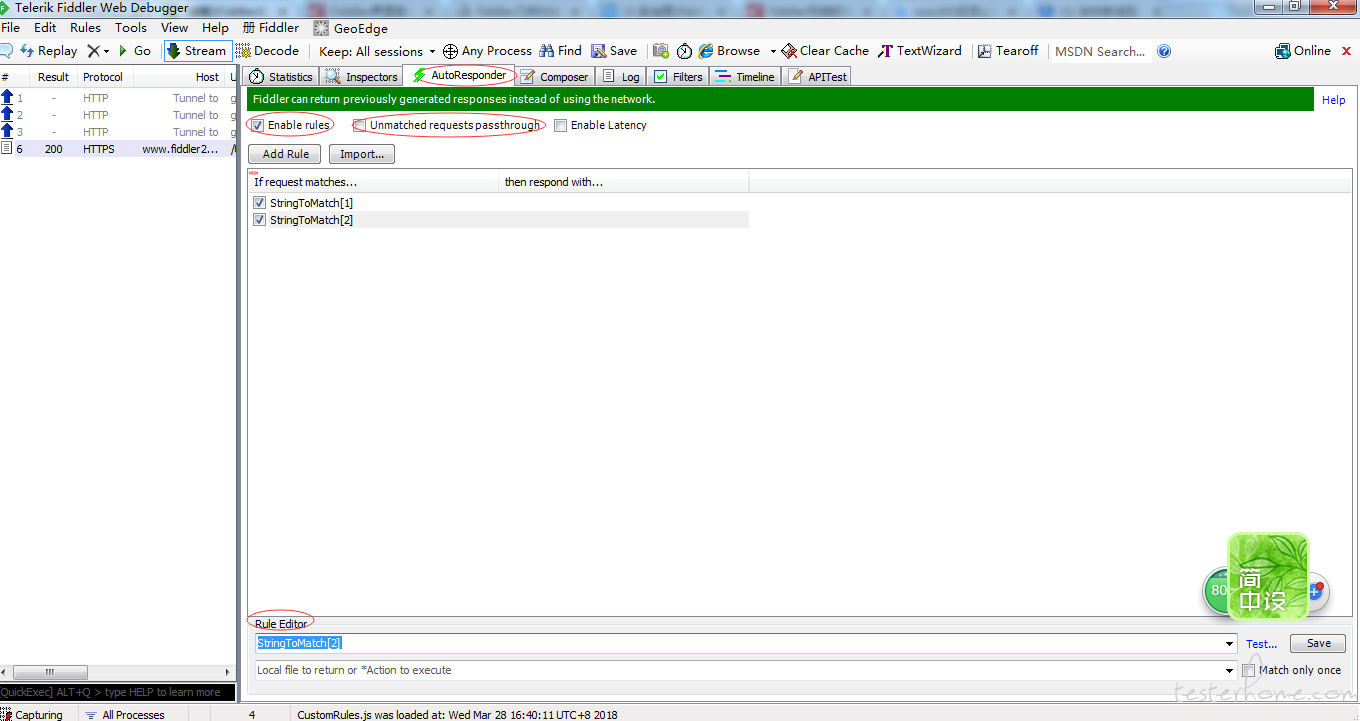
4.4 composer 页签:可模拟向服务器发送数据的过程(这就是灌水机器人的原理,也是部分 http flood 的一种方式),也可粘贴一次 raw http header 达到模拟请求的目的:
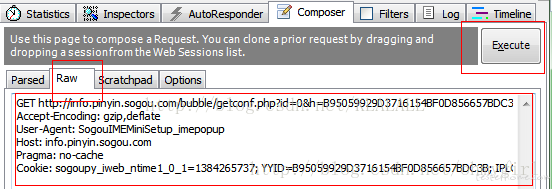
4.5 filter 页签:过滤器功能,可分别对 host 过滤,客户端进程过滤,断点设置规则,请求和响应过滤等
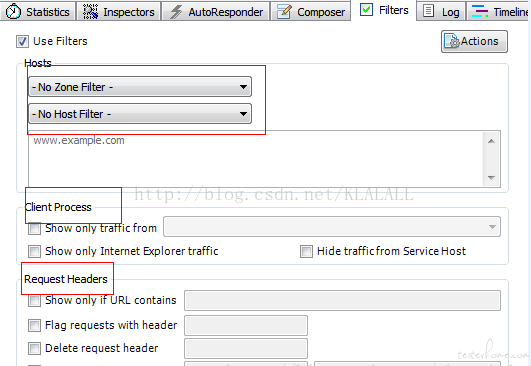
4.6 Timeline 页签:显示 session 请求到响应的时间表,横向为时间轴,纵向为 session 列表,鼠标移到 timeline 页签上,在底部会显示四个数据:session 编号和 URL、session 的响应类型、发送字节数和接收字节数
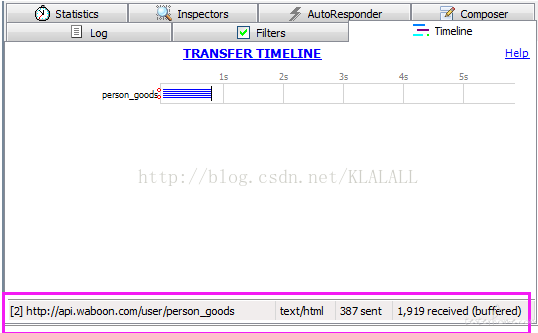
(学习来源:https://blog.csdn.net/klalall/article/details/54864183)
